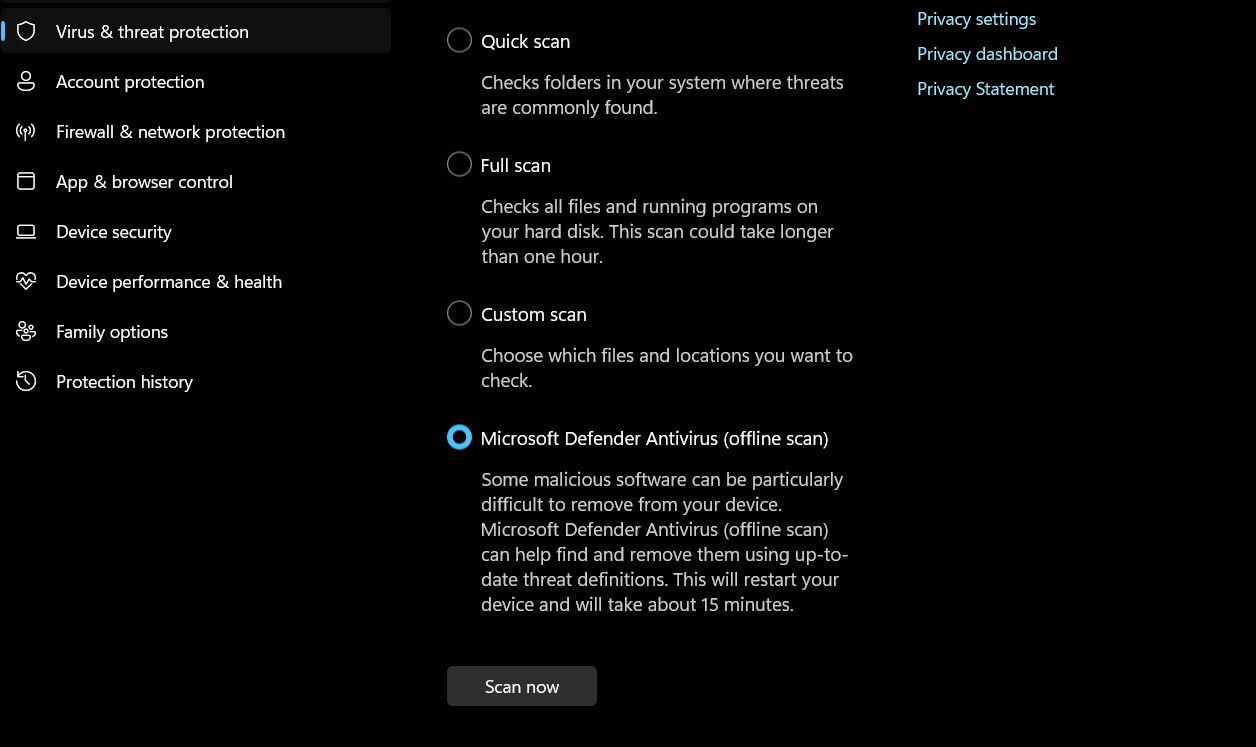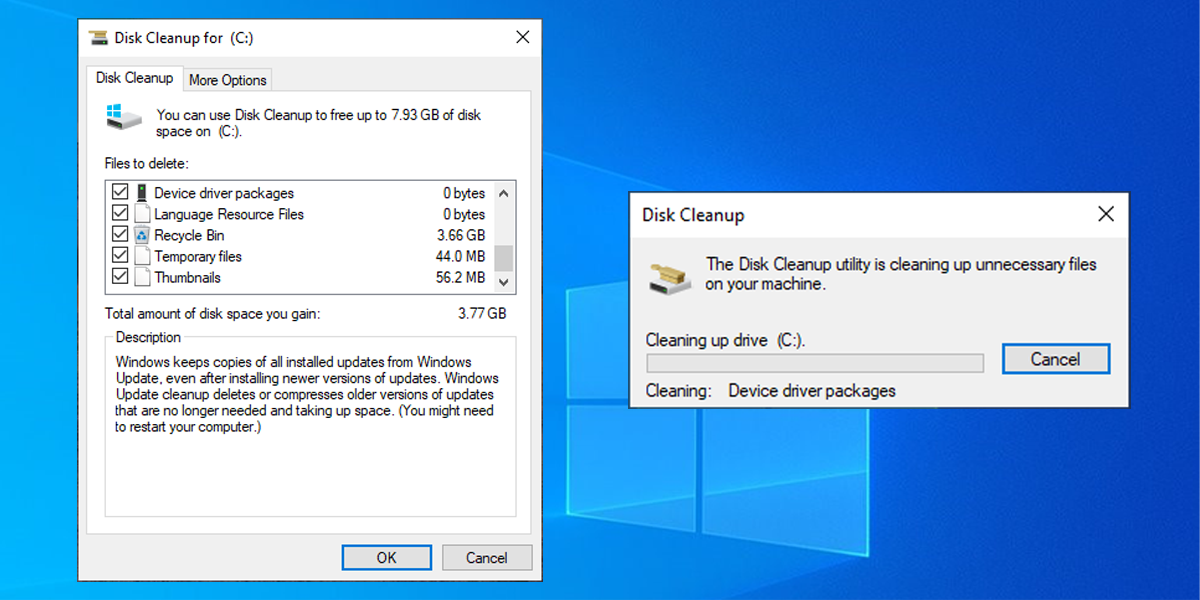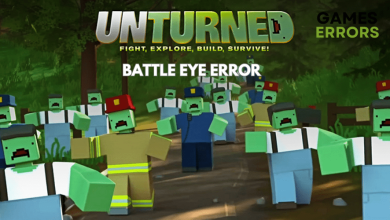.
No sistema operacional Windows, existem inúmeros processos e arquivos executáveis em execução nos bastidores para garantir que o seu computador funcione sem problemas. Um deles é “winservices.exe”. Você deve estar se perguntando o que é esse arquivo, o que ele faz e se é seguro ou não. Neste artigo, responderemos a essas perguntas e mostraremos como corrigir quaisquer erros relacionados a este arquivo.
O que é o arquivo Winservice.exe?
O arquivo winservice.exe no Windows, que geralmente permanece oculto, faz parte do processo SCM_Service, que é um software de sistema Windows desenvolvido pela NETGEAR. Este serviço normalmente é responsável por iniciar várias tarefas relacionadas aos dispositivos NETGEAR, como atualização de firmware, configuração e monitoramento de desempenho.
Ele pode ser encontrado mais comumente na pasta C:Program FilesNETGEARSCM e é executado silenciosamente em segundo plano. Embora enfrentar problemas relacionados a ele não seja tão comum, há momentos em que você pode perceber que esse serviço causa alto uso de CPU ou memória.
Você também deve estar ciente de que alguns programas maliciosos podem se disfarçar como winservice.exe e tentar danificar o seu computador. Esses programas podem estar localizados em pastas diferentes, como C:Windows ou C:WindowsSystem32, e executar diversas ações maliciosas, como roubar suas informações pessoais, instalar malware adicional ou permitir que hackers acessem seu sistema.
Se você estiver enfrentando problemas relacionados ao arquivo winservice.exe no Windows, as soluções a seguir podem ajudá-lo a resolver o problema, seja ele causado por um arquivo legítimo ou malware.
1. Procure malware
A primeira ação deve ser a verificação de malware e vírus prejudiciais que possam estar disfarçados como winservice.exe.
Isso pode ser feito usando qualquer programa de segurança de terceiros que você possa ter instalado em seu computador. Inicie a ferramenta e execute uma verificação completa do sistema para detectar possíveis problemas. Se você ainda não possui essa ferramenta, considere instalar qualquer um dos melhores programas antivírus para Windows e prosseguir.
Alternativamente, você pode executar uma verificação offline do Windows Defender e verificar se isso detecta algum problema subjacente. Veja como proceder:
- aperte o Ganhar + EU teclas juntas para abrir o aplicativo Configurações.
- Escolher Privacidade e segurança > Segurança do Windows na janela seguinte.
- Agora, clique em Proteção contra vírus e ameaças e selecione Opções de digitalização.
- Agora você verá as opções de verificação disponíveis pelo Microsoft Defender. Recomendamos escolher o Microsoft Defender Antivírus (verificação offline)e aguardando a conclusão do processo.
- Feito isso, reinicie o computador e verifique se o problema foi resolvido.
Enquanto você faz isso, também recomendamos executar o Verificador de arquivos do sistema, pois ele detectará quaisquer arquivos ausentes ou modificados que o malware possa ter adulterado e os substituirá por seus equivalentes mais saudáveis.
Você pode executar uma verificação SFC usando o prompt de comando, mas precisará de acesso administrativo ao sistema. Se você estiver usando uma conta de usuário padrão atualmente, faça login em sua conta de administrador ou certifique-se de que sua conta atual tenha privilégios suficientes para executar as etapas necessárias.
2. Exclua a pasta Wincludes
Se você perceber que o próprio arquivo winservices.exe está causando problemas como alto uso da CPU, considere removê-lo, desde que não seja crítico para o sistema. Você pode fazer isso indo até o local deste arquivo no Explorador de Arquivos e excluindo-o. Você também precisará de acesso administrativo ao sistema para isso.
Aqui estão as etapas que você deve seguir:
- Inicie o Explorador de Arquivos e navegue até “C:Arquivos de ProgramasWincludes”.
- Alternativamente, você pode digitar “Wincludes” na barra de pesquisa do File Explorer.
- Clique com o botão direito na pasta Wincludes e escolha Excluir no menu de contexto.
- Confirme sua ação no prompt do Controle de conta de usuário clicando em Sim para continuar.
Depois que a pasta for excluída, você pode reiniciar o computador e verificar se o problema foi resolvido.
3. Limpe o registro
Se o arquivo winservice.exe for um programa malicioso, a limpeza do registro pode ajudar a remover alguns dos rastros e entradas que ele criou no registro, o que pode afetar o desempenho e a segurança do sistema.
Para prosseguir com isso, você deve primeiro fazer backup do seu registro ou criar um ponto de restauração do sistema para que possa restaurar o sistema para um estado anterior caso algo dê errado. Feito isso, você pode procurar uma ferramenta gratuita de limpeza de registro online e instalá-la.
Ele fará a varredura em seu registro em busca de erros e entradas inválidas e os limpará ou desfragmentará. Os limpadores de registro também podem otimizar as configurações do sistema para melhor desempenho. Idealmente, você deve escolher um limpador de registro que tenha boas críticas, classificações e recursos e que seja compatível com a sua versão do Windows.
Se quiser fazer isso manualmente, o melhor é usar a ferramenta Limpeza de disco, que o ajudará a se livrar de todos os arquivos desnecessários do sistema. Siga estas etapas para executá-lo:
- aperte o Ganhar + S chaves juntas para abrir o utilitário Windows Search.
- Digite “Limpeza de disco” e clique em Abrir.
- Agora, expanda o menu suspenso para Unidades e escolha o C: dirigir.
- Clique OK e espere que a ferramenta conclua a verificação.
- Na janela seguinte, clique em Limpar arquivos do sistema. Você precisará de acesso administrativo ao sistema para isso.
- Clique em OK e assim que o processo for concluído, verifique se o problema foi corrigido.
O arquivo “winservices.exe” pode ser um arquivo de sistema legítimo que gerencia os serviços executados em seu computador Windows ou um programa malicioso que tenta danificar seu computador. Para determinar qual é você pode verificar as propriedades do arquivo, como descrição, assinatura digital e data de criação.
Se você descobrir que possui um “winservices.exe” malicioso, os diferentes métodos listados acima o ajudarão a colocar seu sistema de volta nos trilhos rapidamente.
.